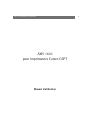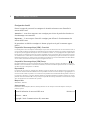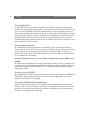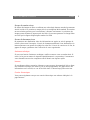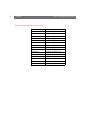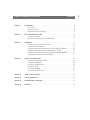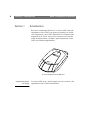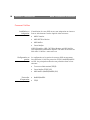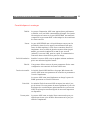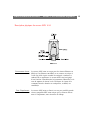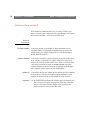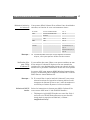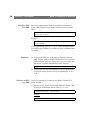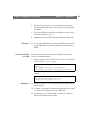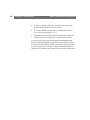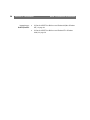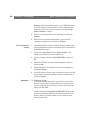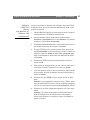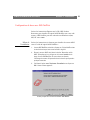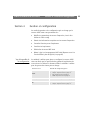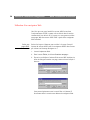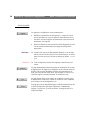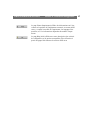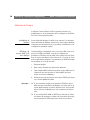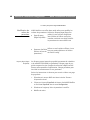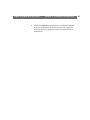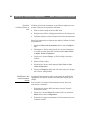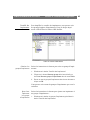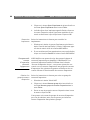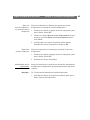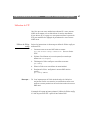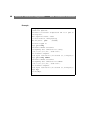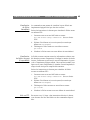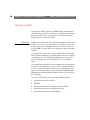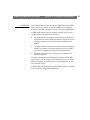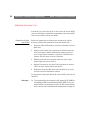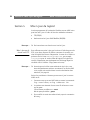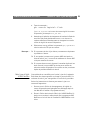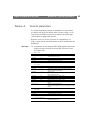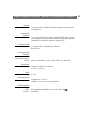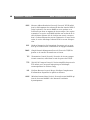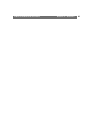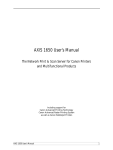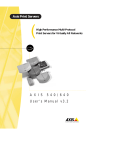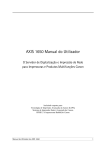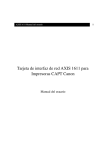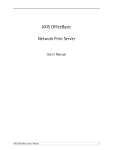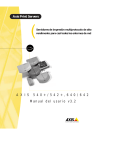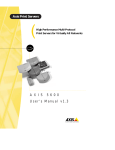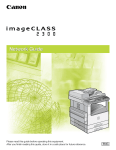Download AXIS 1610 pour imprimantes Canon CAPT
Transcript
AXIS 1610 Manuel d'utilisation AXIS 1610 pour imprimantes Canon CAPT Manuel d'utilisation 1 2 AXIS 1610 Manuel d'utilisation Consignes de sécurité Prenez le temps de parcourir les consignes de sécurité suivantes avant d'installer le serveur AXIS 1610. Attention ! - vous devez respecter cette consigne pour éviter de perdre des données ou d'endommager votre matériel. Important : - le non-respect d'une telle consigne peut affecter le fonctionnement du serveur AXIS 1610. Ne poursuivez au-delà des consignes ci-dessus qu'après avoir pris les mesures appropriées ! Compatibilité électromagnétique (CEM) - Etats-Unis Ce matériel génère et émet des fréquences radioélectriques et peut causer des interférences dans les communications radio s'il n'est pas installé et exploité conformément aux instructions du présent manuel. Ce matériel a été contrôlé et satisfait aux limites imposées pour des appareils numériques de classe A conformément à l'alinéa 15, sous-paragraphe B de la réglementation FCC. Ces limites sont destinées à assurer une protection raisonnable contre les interférences dans un environnement commercial. L'utilisation de ce matériel dans un environnement résidentiel est susceptible de provoquer des interférences, auquel cas l'utilisateur devra prendre à ses frais les mesures nécessaires pour les éliminer. Il est recommandé d'utiliser des câbles blindés avec ce matériel, conformément aux limites imposées aux appareils de classe A. Compatibilité électromagnétique (CEM) Europe Cet appareil numérique est conforme à la limite B de la norme EN55022/1994 sur les émissions de radiations et à la norme EN50082-1/1992 sur l'immunité en environnement résidentiel, commercial et d'industrie légère (conformité non valable pour des câbles de réseau et d'imprimante non blindés). Responsabilité Ce manuel a été conçu avec soin. N'hésitez pas à signaler les erreurs ou omissions que vous pourriez relever à votre représentant Axis local. Axis Communications AB décline toute responsabilité concernant les erreurs techniques et typographiques et se réserve le droit de modifier ses produits et ses manuels sans avis préalable. Axis Communications AB ne garantit en aucun cas le contenu de ce document, y compris les garanties implicites de la qualité marchande et d'aptitude à répondre à un objectif particulier. Axis Communications AB ne sera pas tenu pour responsable de dommages accidentels ou consécutifs liés à l'acquisition, aux performances ou à l'utilisation de ce produit. Marques Axis AXIS NetPilot, ThinServer. Autres marques DOS, Ethernet, Internet Explorer, Microsoft, Netscape, Windows sont des marques commerciales déposées de leurs propriétaires respectifs. Manuel d'utilisation du serveur AXIS 1610 Référence : 18810 Copyright © Axis Communications AB, 1999-2001 Révision 1.1 AXIS 1610 Manuel d'utilisation Préface Préface Nous vous félicitons d'avoir choisi le serveur d'impression en réseau AXIS 1610 pour imprimantes Canon CAPT. Ce produit a été développé pour connecter vos imprimantes en n'importe quel point du réseau, permettant ainsi à tous les utilisateurs d'accéder aux ressources d'imprimante partagées. A propos de ce manuel Ce manuel offre des informations générales et des instructions détaillées sur la configuration et la gestion du serveur AXIS 1610. Il est destiné à toutes les personnes qui participent à l'installation et à la gestion du serveur AXIS 1610. Pour tirer pleinement parti de ce manuel, vous devez connaître les principes de base des réseaux. Ce manuel correspond au serveur AXIS 1610, avec la version logicielle 5.80 ou supérieure. A propos d'Axis Axis Communications se consacre à la recherche de solutions innovantes en matière de connexion de périphériques en réseau. La société, fondée en 1984, est l'une des entreprises ayant connu la croissance la plus rapide sur ce marché et fait désormais partie des premières dans son domaine. Technologie ThinServer™ Elle permet aux produits Axis de fonctionner en tant que périphériques ThinServer intelligents, indépendants du serveur de fichiers. Un périphérique ThinServer est un serveur de réseau qui inclut un logiciel de serveur intégré “léger” capable de gérer une communication multiprotocole simultanée, un matériel RISC adaptable et un serveur Web intégré permettant un accès et une gestion aisés via un navigateur Web standard. La technologie ThinServer rend possible la connexion de tout périphérique électronique au réseau. 3 4 Préface AXIS 1610 Manuel d'utilisation L’accès mobile d’Axis Le Bluetooth Access Point d’Axis fait partie d’une famille de solutions d’accès réseau créant “des petits groupes d’instructions” locaux de zones de connexité sans fil haute-vitesse. Ces zones fournissent un lien de communication sans fil aux réseaux locaux et à Internet pour les dispositifs mobiles équipés de la technologie sans fil Bluetooth, technologie permettant la prise en charge économique des communications sans fil entre les dispositifs portables. Axis propose des solutions allant des dispositifs d’accès réseau aux systèmes plus grands, plus perfectionnés afin de satisfaire les besoins en matière de nouveaux réseaux et services sans fil. Serveurs d'impression réseau Ils constituent une solution puissante et économique pour le partage des ressources d'impression de votre réseau. Ils se connectent sur n'importe quelle imprimante standard et sont caractérisés par des performances élevées, une gestion simple et une mise à niveau aisée sur le réseau. Les serveurs d'impression sont disponibles en versions Ethernet, Fast Ethernet et Token Ring. Convertisseurs de protocoles et serveurs d'impression pour gros systèmes IBM et S/3x AS/400 Ils incluent une large gamme de serveurs d'impression de réseau local, par câblage coax et twinax pour l'environnement hôte IBM. En émulant les périphériques IBM, ces serveurs convertissent les flux de données IPDS, SCS et 3270DS dans les principaux langages d'impression ASCII. Serveurs de réseau CD/DVD Ils constituent une solution souple et économique en matière de partage des CD-ROM, des DVD-ROM et autres supports optiques sur le réseau. Ils sont disponibles en versions Ethernet, Fast Ethernet et Token Ring. Les serveurs NAS (Network Attached Storage) permettent de rendre facilement le stockage de disque dur disponible sur les réseaux Ethernet. Grâce à un accès direct par les clients, à l’intégration des schémas de sécurité existants, et à leurs besoins minimaux en matière de maintenance, ils constituent une solution de stockage réseau économique. AXIS 1610 Manuel d'utilisation Préface Serveurs de caméras réseau Ils offrent des images en direct en utilisant une technologie Internet standard, permettant ainsi d'accéder à ces caméras en temps réel via un navigateur Web standard. Ils constituent une solution parfaite pour la surveillance à distance sur Internet. La précision des images permet d'animer n'importe quel site Web. Ces serveurs prennent en charge Ethernet ainsi que les lignes téléphoniques standard et GSM. Serveurs de document réseau Ils permettent une distribution aisée des informations sur papier au sein de groupes de travail et dans toute l'entreprise. L'envoi de documents numérisés à leur destinataire via Internet/intranet vous permet de réduire les coûts liés à l'envoi de courriers et de fax, de gagner du temps, optimisant ainsi l'efficacité de votre organisation. Assistance technique Si vous avez besoin d'assistance technique, veuillez contacter votre revendeur Axis. Si celui-ci n'est pas en mesure de répondre immédiatement à vos questions, il transmettra votre demande aux services compétents afin d'obtenir une réponse rapide. Internet Si vous disposez d'une connexion à Internet, vous trouverez des manuels d'aide en ligne, une assistance technique, des mises à jour de microprogrammes, des applications, des informations sur la société, etc. sur le site Web Axis à l’adresse http://www.axis.com. Courrier électronique Vous pouvez également envoyer un courrier électronique aux adresses indiquées à la page suivante : 5 6 Préface AXIS 1610 Manuel d'utilisation Adresses électroniques d’assistance Axis Suède Australie Bénélux Chine France Allemagne Hongkong Italie Japon Corée Singapour Espagne Taiwan Royaume-Uni EU Boston EU Miami [email protected] [email protected] [email protected] [email protected] [email protected] [email protected] [email protected] [email protected] [email protected] [email protected] [email protected] [email protected] [email protected] [email protected] [email protected] [email protected] AXIS 1610 Manuel d'utilisation Contenu Section 1 Introduction . . . . . . . . . . . . . . . . . . . . . . . . . . . . . . . . . . . . . . . . . . . . . . . . . . . . . . . 8 Où l'utiliser . . . . . . . . . . . . . . . . . . . . . . . . . . . . . . . . . . . . . . . . . . . . . . . . . . . . 9 Comment l'utiliser . . . . . . . . . . . . . . . . . . . . . . . . . . . . . . . . . . . . . . . . . . . . . 10 Caractéristiques et avantages . . . . . . . . . . . . . . . . . . . . . . . . . . . . . . . . . . . . 11 Section 2 Vue d'ensemble du produit . . . . . . . . . . . . . . . . . . . . . . . . . . . . . . . . . . . . . . . . . . 12 Contenu du module . . . . . . . . . . . . . . . . . . . . . . . . . . . . . . . . . . . . . . . . . . . . 12 Description physique du serveur AXIS 1610 . . . . . . . . . . . . . . . . . . . . . . . . 13 Section 3 Installation . . . . . . . . . . . . . . . . . . . . . . . . . . . . . . . . . . . . . . . . . . . . . . . . . . . . . . . Connexion de l'imprimante au réseau . . . . . . . . . . . . . . . . . . . . . . . . . . . . . Attribution d'une adresse IP . . . . . . . . . . . . . . . . . . . . . . . . . . . . . . . . . . . . . Installation des ports d'imprimante à l'aide d'AXIS Print Monitor . . . . . . . Installation d’imprimantes pour impression sur TCP/IP . . . . . . . . . . . . . . . . Installation d’imprimantes pour impression sur NetBIOS/NetBEUI . . . . . . Configuration de base avec AXIS NetPilot . . . . . . . . . . . . . . . . . . . . . . . . . 15 15 16 23 25 29 31 Section 4 Gestion et configuration . . . . . . . . . . . . . . . . . . . . . . . . . . . . . . . . . . . . . . . . . . . . Utilisation d'un navigateur Web . . . . . . . . . . . . . . . . . . . . . . . . . . . . . . . . . . Utilisation de Netspot . . . . . . . . . . . . . . . . . . . . . . . . . . . . . . . . . . . . . . . . . . Utilisation d'AXIS NetPilot . . . . . . . . . . . . . . . . . . . . . . . . . . . . . . . . . . . . . . . Utilisation de FTP . . . . . . . . . . . . . . . . . . . . . . . . . . . . . . . . . . . . . . . . . . . . . . Utilisation de SNMP . . . . . . . . . . . . . . . . . . . . . . . . . . . . . . . . . . . . . . . . . . . . Utilisation du bouton Test . . . . . . . . . . . . . . . . . . . . . . . . . . . . . . . . . . . . . . . 33 34 38 39 46 49 51 Section 5 Mise à jour du logiciel . . . . . . . . . . . . . . . . . . . . . . . . . . . . . . . . . . . . . . . . . . . . . 52 Annexe A Liste de paramètres . . . . . . . . . . . . . . . . . . . . . . . . . . . . . . . . . . . . . . . . . . . . . . . . 55 Annexe B Caractéristiques techniques . . . . . . . . . . . . . . . . . . . . . . . . . . . . . . . . . . . . . . . . . 56 Annexe C Glossaire. . . . . . . . . . . . . . . . . . . . . . . . . . . . . . . . . . . . . . . . . . . . . . . . . . . . . . . . . . 58 7 8 Section 1 : Introduction Section 1 AXIS 1610 Manuel d'utilisation Introduction Basé sur la technologie ThinServer, le serveur AXIS 1610 pour imprimantes Canon CAPT vous permet de partager vos ressources d'impression Canon CAPT disponibles avec n'importe quel utilisateur sur le réseau. Vous pouvez connecter votre serveur AXIS 1610 directement à n'importe quelle imprimante Canon CAPT sans câblage supplémentaire. 1610 Le serveur d'impression réseau AXIS 1610 Imprimantes prises en charge Le serveur AXIS 1610 a été développé pour être connecté à des imprimantes Canon CAPT exclusivement. AXIS 1610 Manuel d'utilisation Section 1 : Introduction Où l'utiliser Environnements supportés Le serveur AXIS 1610 prend en charge l’impression sur TCP/IP ou NetBIOS/NetBEUI depuis les clients suivants : • Windows 95 • Windows 98 • Windows NT 4.0 • Windows 2000 • Windows ME • Windows XP (TCP/IP uniquement) La gestion et la configuration de votre AXIS 1610 peuvent être réalisées depuis les pages Web internes à l’aide de tout navigateur Web standard. 9 10 Section 1 : Introduction AXIS 1610 Manuel d'utilisation Comment l'utiliser Installation et intégration L’installation de votre AXIS 1610 et son intégration au réseau se font en sélectionnant l’un des logiciels client suivants : • AXIS IP Installer • AXIS CAPT Print Monitor • AXIS NetPilot • Canon NetSpot AXIS IP Installer, AXIS CAPT Print Monitor et AXIS NetPilot sont disponibles gratuitement depuis le CD AXIS 1610 ou du site Web Axis à l’adresse : www.axis.com. Configuration et gestion Protocoles d'impression La configuration et la gestion du serveur AXIS 1610 peuvent être effectuées à l'aide des protocoles TCP/IP, NetBIOS/NetBEUI ou IPX. Les principales méthodes sont présentées dans la liste suivante : • Tout serveur Web standard (TCP/IP) • Canon NetSpot (TCP/IP, IPX) • AXIS NetPilot (NetBIOS/NetBEUI, IPX) • NetBIOS/NetBEUI • TCP/IP AXIS 1610 Manuel d'utilisation Section 1 : Introduction Caractéristiques et avantages Fiabilité Le serveur d'impression AXIS 1610 apporte haute performance et fiabilité, avec une faible consommation d'énergie. Ses circuits électroniques se basent sur la puce AXIS ETRAX 100 améliorée, composée d'un processeur RISC 32 bits intégré et des contrôleurs de réseau associés. Vitesse La puce AXIS ETRAX 100 a été spécialement conçue pour les produits de réseau local et apporte aux utilisateurs une puissance de débit supérieure à celle d'une connexion directe PCimprimante. Avec un débit de données soutenu allant jusqu'à 800 Ko par seconde (100baseTX) et 600 Ko par seconde (10baseT), le serveur AXIS 1610 est rapide. La communication Centronics haute vitesse ECP est prise en charge. Facilité d'installation Installez le serveur AXIS 1610 en quelques minutes seulement grâce aux utilitaires logiciels fournis. Sécurité Vous pouvez affecter un mot de passe permettant d'éviter toute configuration non autorisée du serveur AXIS 1610. Fonction de contrôle Le logiciel fourni AXIS NetPilot et les pages Web internes du serveur AXIS 1610 vous permettent de contrôler en permanence l'état de l'imprimante. Le serveur AXIS 1610 prend également en charge le protocole SNMP permettant un contrôle à distance. Evolutivité Format poche La mémoire Flash du serveur AXIS 1610 peut être mise à jour par le réseau. Cela vous permet de mettre rapidement à jour et de développer les caractéristiques opérationnelles de votre serveur AXIS 1610 lorsqu'un nouveau logiciel du serveur d'impression est disponible. Le serveur AXIS 1610 est équipé d'un connecteur de port parallèle haute vitesse qui se branche directement sur le port parallèle de l'imprimante. 11 12 Section 2 : Vue d'ensemble du produit Section 2 AXIS 1610 Manuel d'utilisation Vue d'ensemble du produit Contenu du module Assurez-vous qu'aucun élément ne manque dans le module du serveur d'impression en vous reportant à la liste ci-dessous. Si l'un des éléments est manquant ou détérioré, adressez-vous à votre revendeur. Tous les matériaux d'emballage sont recyclables. ❏ AXIS 1610, référence : 0095-001-01 ❏ AXIS Product Resources CD, référence : 18817, révision 1.0, y compris : oManuel d'utilisation du serveur AXIS 1610, référence : 18810, révision 1.1 ❏ Alimentation électrique : Références (AXIS PS-B) Australie 13269 Europe 13267 Japon 13936 Royaume-Uni 13268 Etats-Unis 13270 AXIS 1610 Manuel d'utilisation Section 2 : Vue d'ensemble du produit Description physique du serveur AXIS 1610 AXIS 1610 Connecteurs réseau Port d'imprimante Le serveur AXIS 1610 est conçu pour les réseaux Ethernet 10 Mbit/s et Fast Ethernet 100 Mbit/s et se connecte au réseau à l'aide d'un câble à paire torsadée de catégorie 5 (10baseT et 100baseTX) ou supérieure. Le serveur AXIS 1610 est équipé d'une fonction d'autodétection lui permettant d'identifier la vitesse du segment du réseau local et d'adapter la vitesse de la communication de données en conséquence, 10 Mbit/s ou 100 Mbit/s. Le serveur AXIS 1610 est fourni avec un port parallèle grande vitesse compatible IEEE 1284 unique qui se connecte directement à l'imprimante, sans nécessiter de câblage. 13 14 Section 2 : Vue d'ensemble du produit Bouton Test AXIS 1610 Manuel d'utilisation Le bouton Test est utilisé pour la restauration des paramètres par défaut d'usine du serveur AXIS 1610. Pour plus d'informations, reportez-vous à la . Voyant réseau Il clignote pour indiquer l'activité du réseau. Voyant d'alimentation Il est allumé lorsque le système est sous tension. S'il est éteint ou s'il clignote, il signale une défaillance du serveur AXIS 1610 ou un problème d'alimentation électrique. AXIS 1610 Manuel d'utilisation Section 3 Section 3 : Installation Installation Connexion de l'imprimante au réseau Pour connecter une imprimante au réseau via le serveur d'impression AXIS 1610, suivez les instructions ci-dessous : Attention ! ❏ Assurez-vous que le boîtier d'alimentation électrique externe du serveur AXIS 1610 que vous utilisez correspond à la tension secteur ! 1. Mettez l'imprimante hors tension et déconnectez le boîtier d'alimentation électrique externe du serveur AXIS 1610. 2. Localisez le numéro de série figurant sur l'étiquette située sous le serveur AXIS 1610 et notez-le. Vous en aurez besoin ultérieurement pendant la configuration du réseau. 3. Connectez le serveur AXIS 1610 directement au port parallèle de l'imprimante. 4. Connectez votre serveur AXIS 1610 au réseau à l'aide d'un câble à paire torsadée de catégorie 5 ou supérieure. 5. Mettez l'imprimante sous tension et branchez le boîtier d'alimentation électrique externe sur le serveur AXIS 1610. Le voyant d'alimentation est allumé. Lorsque le voyant réseau clignote, cela signifie que le serveur AXIS 1610 est connecté au réseau. Pour établir la communication avec le réseau TCP/IP et les pages web internes, une adresse IP doit être attribuée à votre AXIS 1610. Si un serveur DHCP se trouve déjà sur votre réseau, votre AXIS 1610 dispose déjà d’une adresse IP. Dans le cas contraire, reportez-vous au tableau ci-dessous pour consulter la méthode d’attribution de l’adresse IP appropriée pour votreAXIS 1610. 15 16 Section 3 : Installation AXIS 1610 Manuel d'utilisation Attribution d'une adresse IP Pour établir la communication avec le réseau TCP/IP et permettre la gestion par navigateur Web et par Netspot, une adresse IP doit être attribuée à votre serveur AXIS 1610. Avant de commencer Privilèges système Adresse Ethernet Vous avez besoin de privilèges de super-utilisateur sur un système UNIX et de privilèges administrateur sur un serveur Windows NT pour définir l'adresse IP à l'aide des méthodes RARP, BOOTP ou DHCP. Vous devez connaître l'adresse Ethernet du serveur AXIS 1610 pour exécuter l'installation. L'adresse Ethernet se base sur le numéro de série du serveur AXIS 1610. Ainsi, un serveur AXIS 1610 dont le numéro de série est 00408C100086 aura pour adresse Ethernet 00 40 8C 10 00 86. Le numéro de série figure sur l'étiquette située sous le serveur d’impression. Adresse IP Vous devez obtenir une adresse IP non utilisée de votre administrateur réseau, sauf si vous disposez automatiquement d’une adresse IP (présence d’un serveur DHCP sur votre réseau). Important ❏ N'UTILISEZ PAS les adresses IP indiquées dans les exemples suivants lorsque vous installez votre serveur AXIS 1610. Consultez toujours votre administrateur réseau avant d'attribuer une adresse Internet à votre serveur AXIS 1610. AXIS 1610 Manuel d'utilisation Méthodes d’attribution de l'adresse IP Section 3 : Installation Vous pouvez définir l'adresse IP en utilisant l'une des méthodes suivantes, en fonction de votre environnement réseau : Méthode Environnements réseau Voir... IP Installer Windows 95/98/NT/2000/ME page 17 DHCP Windows NT/2000/ME, UNIX, NetWare 5 page 18 ARP Windows 95/98/NT/2000/ME page 19 UNIX page 20 RARP UNIX page 20 BOOTP UNIX, NetWare 5 page 21 Définition manuelle Windows 95/98/NT/2000/ME Configuration de base avec AXIS NetPilot, à la page 31. Utilisation de Netspot, à la page 38. Remarque : Attribution d'un nom d'hôte à l'adresse IP ❏ La méthode RARP fonctionne sur des segments de réseaux uniques ; elle ne peut pas être utilisée avec des routeurs. Si vous utilisez des noms d'hôtes, vous pouvez attribuer un nom d'hôte unique à l'adresse IP. Reportez-vous aux manuels du système ou à votre administrateur réseau pour obtenir des informations sur la procédure d'attribution de nom sur votre système. Le serveur AXIS 1610 supporte WINS (Windows Internet Name Service), recommandé pour la définition d'adresses IP à l'aide de DHCP dans un réseau Windows NT. Remarque : Utilisation d'AXIS IP Installer ❏ Si le nom d'hôte n'a pas été attribué à l'adresse IP, vous pouvez néanmoins exécuter les instructions suivantes relatives au téléchargement de l'adresse IP. Dans ce cas, il suffit de remplacer le nom d'hôte par l'adresse IP partout où cela est nécessaire. Suivez les instructions ci-dessous pour définir l'adresse IP de votre serveur AXIS 1610 à l'aide d'AXIS IP Installer : 1. Téléchargez le logiciel AXIS IP Installer vers votre hôte. Celui-ci est fourni sur le CD AXIS Product Resources et peut être téléchargé depuis la page d'accueil Web Axis, à l'adresse : http://www.axis.com/. 17 18 Section 3 : Installation AXIS 1610 Manuel d'utilisation 2. Connectez le serveur AXIS 1610 au réseau. Notez le numéro de série qui se trouve sur l'étiquette située sous le serveur AXIS 1610. 3. Lancez le logiciel AXIS IP Installer. 4. Cliquez sur le numéro de série du serveur AXIS 1610 qui apparaît dans la liste de serveurs. 5. Entrez l'adresse IP souhaitée dans les champs appropriés de l'adresse IP et cliquez sur le bouton Définir l'adresse IP. 6. Le processus de définition de l'adresse IP dure 10 à 40 secondes. Cliquez sur OK dans la boîte de confirmation qui apparaît une fois l'adresse IP définie. Remarques : ❏ AXIS IP Installer utilise les protocoles BOOTP et DHCP pour communiquer avec le serveur AXIS 1610. Assurez-vous qu'au moins l'un de ces protocoles est activé sur votre serveur d'impression. ❏ Redémarrez le serveur AXIS 1610 s'il n'apparaît pas dans la liste de serveurs. Utilisation de DHCP Remarques : Si un serveur DHCP est installé sur votre réseau, votre AXIS 1610 recevra automatiquement une adresse IP dès que vous le connecterez au réseau. ❏ Si vous utilisez WINS, vous devez inclure au moins une adresse IP au serveur WINS dans la plage DHCP. Le serveur AXIS 1610 enregistre son nom d'hôte et son adresse IP sur le serveur WINS juste après la réception de l'adresse IP. ❏ Le serveur AXIS 1610 peut automatiquement télécharger un fichier config personnalisé d’un serveur TFTP si vous avez ajouté le nom du fichier config et l’adresse IP du serveur TFTP à votre plage DHCP. Le fichier config est immédiatement téléchargé dès la réception de l'adresse IP par le serveur AXIS 1610. AXIS 1610 Manuel d'utilisation Utilisation d'ARP sous Windows 95/98, ME Windows NT 2000 Section 3 : Installation Suivez les instructions ci-dessous pour définir l'adresse IP à l'aide d'ARP : 1. Ouvrez une fenêtre DOS. Entrez les commandes suivantes : arp -s <adresse IP> <adresse Ethernet> ping <adresse IP> arp -d <adresse IP> Exemple arp -s 192.168.3.191 00-40-8c-10-00-86 ping 192.168.3.191 arp -d 192.168.3.191 L’hôte renvoie Reply from 192.168.3.191 ... ou un message similaire. Ceci indique que l'adresse a été définie et que la communication est établie. Remarques : ❏ Lorsque vous utilisez la version Windows 95 de la méthode ARP, modifiez la première ligne comme suit : arp -s <adresse IP> <adresse Ethernet> <adresse IP hôte W95>, où <adresse IP hôte W95> correspond à l'adresse IP de votre hôte Windows 95. ❏ Lorsque vous exécutez la commande ping pour la première fois, le temps de réponse est beaucoup plus important que de coutume. ❏ Lorsque vous utilisez la commande arp -d, l'entrée statique de la table arp est supprimée de la mémoire cache de l'hôte. 19 20 Section 3 : Installation Utilisation d'ARP sous UNIX AXIS 1610 Manuel d'utilisation Suivez les instructions ci-dessous pour définir l'adresse IP à l'aide d'ARP. Entrez les commandes suivantes dans la fenêtre Shell : arp -s <nom d'hôte> <adresse Ethernet> temp ping <nom d'hôte> Exemple : arp -s npsname 00:40:8c:10:00:86 temp ping npsname L'hôte vous renvoie npsname is alive, ou un message similaire. Ceci indique que l'adresse a été définie et que la communication est établie. Remarques : ❏ La commande ARP varie en fonction des différents systèmes UNIX. Certains systèmes de type BSD attendent le nom d'hôte et l'adresse réseau dans l'ordre inverse. En outre, les systèmes IBM AIX exigent l'argument supplémentaire ether. Exemple : arp -s ether <nom d'hôte> 00:40:8c:10:00:86 temp ❏ Lorsque vous exécutez la commande ping pour la première fois, le temps de réponse peut être bien plus important que de coutume. Utilisation de RARP sous UNIX Suivez les instructions ci-dessous pour définir l'adresse IP à l'aide de RARP : 1. Ajoutez la ligne suivante à votre table d'adresse Ethernet. Celleci se trouve généralement dans le fichier/etc/ethers : <adresse Ethernet> <nom d'hôte> Exemple : 00:40:8c:10:00:86 npsname AXIS 1610 Manuel d'utilisation Section 3 : Installation 2. Effectuez une mise à jour, si cela est nécessaire, des bases de données de table d'hôtes et de noms d'alias, selon les exigences du système. 3. Si le service RARP n'est pas déjà actif, démarrez-le. Pour ce faire, utilisez la commande rarpd -a. 4. Redémarrez le serveur AXIS 1610 pour télécharger l'adresse IP. Remarque : ❏ Si vous utilisez IBM AIX, vous n'avez probablement pas accès au service RARP. Dans ce cas, utilisez plutôt les méthodes ARP ou BOOTP. Utilisation de BOOTP sous UNIX Suivez les instructions ci-dessous pour définir l'adresse IP à l'aide de la méthode BOOTP : 1. Ajoutez l'entrée suivante à la table de boot. Pour ce faire, éditez le fichier suivant : /etc/bootptab <nom d'hôte>:ht=<type matériel>:vm=<vendor magic>:\ :ha=<adresse matériel>:ip=<adresse IP>:\ :sm=<masque sous-réseau>:gw=<champ passerelle> Exemple : npsname:ht=ether:vm=rfc1048:\ :ha=00408c100086:ip=192.168.3.191:\ :sm=255.255.255.0:gw=192.168.1.1 Remarques : ❏ Entrez les champs ht et vm exactement comme cela est indiqué dans l'exemple. ❏ Le champ ha correspond à l'adresse Ethernet/réseau et le champ ip correspond à l'adresse IP du serveur AXIS 1610. ❏ Les champs gw et sm correspondent à l'adresse de routeur par défaut et au masque de sous-réseau. 21 22 Section 3 : Installation AXIS 1610 Manuel d'utilisation 2. Si cela est nécessaire, effectuez une mise à jour des bases de données de table d'hôtes et de noms d'alias. 3. Si le service BOOTP n'est pas déjà actif, démarrez-le. Pour ce faire, utilisez la commande bootpd. 4. Redémarrez le serveur AXIS 1610 pour télécharger l'adresse IP, l'adresse de routeur par défaut et le masque de sous-réseau. Le serveur AXIS 1610 peut télécharger automatiquement un fichier config personnalisé à partir d'un serveur TFTP. Il suffit d'ajouter le nom du fichier config et l'adresse IP du serveur TFTP à votre table de boot. Le fichier config est immédiatement téléchargé dès la réception de l'adresse IP par le serveur AXIS 1610. AXIS 1610 Manuel d'utilisation Section 3 : Installation Installation des ports d'imprimante à l'aide d'AXIS Print Monitor A propos d’ AXIS Print Monitor Environnement d'impression AXIS Print Monitor est un composant de Windows développé pour l’impression réseau. Il permet de connecter votre serveur AXIS 1610 aussi simplement qu'un port d'imprimante locale. Une fois installé, le serveur est automatiquement initialisé au démarrage du système. AXIS Print Monitor prend en charge l’impression sur TCP/IP et NetBIOS/NetBEUI. Afin d’activer l’impression, vérifiez que le protocole TCP/IP ou NetBIOS/NetBEUI est exécuté correctement sur votre client. ❏ Vous pouvez désactiver le protocole d’impression TCP/IP ou NetBIOS/NetBEUI à partir des pages web internes. Cliquez sur le bouton Configuration et le lien TCP/IP ou NetBIOS/NetBEUI, cliquez ensuite sur Non afin de désactiver le protocole. Par défaut, ces deux protocoles sont activés (définis sur Oui). Le logiciel AXIS Print Monitor doit être installé sur chaque station de travail pour pouvoir effectuer des impressions en mode poste-à-poste. Une fois installé, le logiciel AXIS Print Monitor vous permet d'accéder à toutes les imprimantes réseau, comme si elles étaient connectées directement à votre poste de travail. Utilisation d'AXIS Print Monitor Impression sur TCP/IP Reportez-vous aux instructions relatives à votre réseau sur l’installation et la gestion d’une imprimante à l’aide de AXIS Print Monitor : • Utilisation d’AXIS Print Monitor sous Windows 95/98 et Windows ME, à la page 25. • Utilisation d'AXIS Print Monitor sous Windows NT, Windows 2000 et Windows XP, à la page 27. 23 24 Section 3 : Installation Impression sur NetBIOS/NetBEUI AXIS 1610 Manuel d'utilisation • Utilisation d’AXIS Print Monitor sous Windows 95/98 et Windows ME, à la page 29. • Utilisation d’AXIS Print Monitor sous Windows NT et Windows 2000, à la page 30. AXIS 1610 Manuel d'utilisation Section 3 : Installation Installation d’imprimantes pour impression sur TCP/IP Utilisation d’AXIS Print Monitor sous Windows 95/98 et Windows ME Suivez la procédure ci-dessous afin d’installer des ports TCP/IP depuis un poste de travail exécutant Windows 95/98/Me : Port d’imprimante locale 1. Installez AXIS Print Monitor sur votre poste de travail. Ce logiciel est disponible sur le CD AXIS Product Resources. 2. Lancez l'Assistant d'ajout d'imprimante en sélectionnant Paramètres | Imprimantes dans le menu Démarrer et en doublecliquant sur l'icône Ajout d'imprimante. 3. Sélectionnez Imprimante locale car le serveur AXIS 1610 émule un port d'imprimante locale puis cliquez sur Suivant>. 4. Sélectionnez un pilote d’imprimante approprié pour votre imprimante. Remarque : Si le pilote d’imprimante souhaité figure dans la boîte de dialogue de la liste des fabricants et des modèles, mettez votre sélection en surbrillance, cliquez sur Suivant> et passez à l’étape 7. 5. Si le pilote d’imprimante désiré n’est pas disponible, cliquez sur le bouton Disquette fournie…. Insérez le CD-ROM du pilote d'imprimante fourni avec l'imprimante, sélectionnez le lecteur de CD-ROM et cliquez sur OK. 6. Sélectionnez l’imprimante souhaitée à partir du CD et cliquez sur Suivant>. 7. Sélectionnez le port TCP/IP à utiliser, cliquez ensuite sur OK. Remarque : Les ports apparaissent au format <nom>_TCP/IP : <nom> étant par défaut AXIS suivi des six derniers chiffres du numéro de série du serveur d’impression (par exemple AXIS560B35_TCP/IP :) 25 26 Section 3 : Installation AXIS 1610 Manuel d'utilisation Remarque : Si vous souhaitez installer un port TCP/IP à distance (si le port TCP/IP ne figure pas dans la liste par exemple), sélectionnez le port LPT1 et suivez les instructions de Port d’imprimante à distance ci-dessous. 8. Tapez un nom descriptif pour votre imprimante et cliquez sur Suivant>. 9. Activez la case à cocher correspondante si vous souhaitez imprimer une page de test et cliquez sur Terminer. Port d’imprimante à distance 1. L’imprimante définie ci-dessus s’affiche maintenant dans le dossier des imprimantes. Cliquez avec le bouton droit et sélectionnez Propriétés dans le menu. 2. Cliquez sur l’onglet Détails puis sur Ajouter un port… pour afficher les moniteurs de serveur d’impression. 3. Cliquez sur Autre, sélectionnez Port AXIS CAPT et cliquez sur OK. 4. Sélectionnez TCP/IP comme protocole d’impression réseau et cliquez sur OK. 5. Entrez l’adresse IP / nom d’hôte de votre serveur d’impression. Cliquez sur Ajouter. 6. Le port est ajouté à la liste et mis en surbrillance. Cliquez sur OK pour retourner à la boîte de dialogue des ports d’imprimante et cliquez sur Fermer. Remarques : ❏ Configurer un port Si vous avez modifié l’adresse IP / nom d’hôte du serveur d’impression situé sur un sous-réseau différent vous devez saisir la nouvelle adresse IP / nom d’hôte dans la boîte de dialogue Configurer Port AXIS CAPT. La boîte de dialogue Configurer Port AXIS CAPT affiche le nom de port et l’ancien(ne) adresse IP / nom d’hôte du serveur d‘impression. Entrez la nouvelle adresse IP / nom d’hôte de votre serveur d’impression. AXIS 1610 Manuel d'utilisation Utilisation d'AXIS Print Monitor sous Windows NT, Windows 2000 et Windows XP Section 3 : Installation Suivez la procédure ci-dessous afin d’installer des ports TCP/IP depuis un poste de travail exécutant Windows NT, 2000 ou un poste de travail XP : 1. Installez AXIS Print Monitor sur votre poste de travail. Ce logiciel est disponible sur le CD AXIS Product Resources. 2. Lancez l'Assistant d'ajout d'imprimante en sélectionnant Paramètres | Imprimantes dans le menu Démarrer et en doublecliquant sur l'icône Ajout d'imprimante. 3. Sélectionnez Poste de travail car le serveur AXIS 1610 émule un port d'imprimante locale puis cliquez sur Suivant>. 4. Si le port TCP/IP que vous souhaitez utiliser figure dans la liste des Ports disponibles, vous pouvez passer à l’étape 7. Dans le cas contraire, cliquez sur Ajouter un port / Créer un nouveau port. Dans la liste déroulante, sélectionnez Port AXIS CAPT et cliquez sur Suivant>. 5. Sélectionnez TCP/IP comme protocole d’impression réseau et cliquez sur OK. 6. Dans la boîte de dialogue Ajouter un port, saisissez l’adresse IP / nom d’hôte du serveur d’impression et cliquez sur Ajouter. 7. Le port est ajouté à la liste et mis en surbrillance. Cliquez sur OK pour retourner à la boîte de dialogue des ports d’imprimante et cliquez sur Fermer. 8. Sélectionnez le port TCP/IP à utiliser, cliquez ensuite sur Suivant>. Remarque : Le port apparaîtra au format <nom>_TCP/IP, <nom> étant par défaut AXIS suivi des six derniers chiffres du numéro de série du serveur d’impression (par exemple AXIS560B35_TCP/IP :) 9. Sélectionnez un pilote d’imprimante approprié pour votre imprimante. Remarque : Si le pilote d’imprimante souhaité figure dans la boîte de dialogue de la liste des fabricants et des modèles, mettez votre sélection en surbrillance, cliquez sur Suivant> et passez à l’étape 12. 27 28 Section 3 : Installation AXIS 1610 Manuel d'utilisation 10. Si le pilote d’imprimante désiré n’est pas disponible, cliquez sur Disquette fournie… et insérez le CD du pilote d’imprimante fournie avec votre imprimante. Sélectionnez le pilote du CD et cliquez sur OK. 11. Sélectionnez le pilote d'imprimante à installer depuis le CD et cliquez sur Suivant>. 12. Tapez un nom descriptif pour votre imprimante et cliquez sur Suivant>. 13. Indiquez si vous souhaitez partager l'imprimante avec d'autres utilisateurs du réseau et cliquez sur Suivant>. 14. Activez la case à cocher correspondante si vous souhaitez imprimer une page de test et cliquez sur Terminer. Remarques : ❏ Configurer un port Si vous avez modifié l’adresse IP / nom d’hôte du serveur d’impression situé sur un sous-réseau différent vous devez saisir la nouvelle adresse IP / nom d’hôte dans la boîte de dialogue Configurer Port AXIS CAPT. La boîte de dialogue Configurer Port AXIS CAPT affiche le nom de port et l’ancien(ne) adresse IP / nom d’hôte du serveur d‘impression. Entrez l’adresse IP / nom d’hôte de votre serveur d’impression. AXIS 1610 Manuel d'utilisation Section 3 : Installation Installation d’imprimantes pour impression sur NetBIOS/NetBEUI Utilisation d’AXIS Print Monitor sous Windows 95/98 et Windows ME Suivez la procédure ci-dessous pour installer les ports NetBIOS/NetBEUI à partir d'un poste de travail Windows 95/98 ou Windows ME : 1. Installez AXIS Print Monitor sur votre poste de travail. Ce logiciel est disponible sur le CD AXIS Product Resources. 2. Lancez l'Assistant d'ajout d'imprimante en sélectionnant Paramètres | Imprimantes dans le menu Démarrer et en doublecliquant sur l'icône Ajout d'imprimante. 3. Cliquez sur Suivant> dans la première boîte de dialogue. 4. Sélectionnez Imprimante locale car le serveur AXIS 1610 émule un port d'imprimante locale puis cliquez sur Suivant>. 5. Sélectionnez un pilote d’imprimante approprié pour votre imprimante. Remarque : Si le pilote d’imprimante souhaité figure dans la liste des fabricants et des modèles, mettez votre sélection en surbrillance, cliquez sur Suivant> et passez à l’étape 8. 6. Si le pilote d’imprimante désiré n’est pas disponible, cliquez sur Disquette fournie…. Insérez le CD-ROM du pilote d'imprimante fourni avec l'imprimante, sélectionnez le lecteur de CD-ROM et cliquez sur OK. 7. Sélectionnez le pilote d'imprimante à installer depuis le CD et cliquez sur Suivant>. 8. Sélectionnez le port à utiliser dans la liste des Ports disponibles et cliquez sur Suivant>. Remarque : Le nom du port est, par défaut, AXIS suivi des six derniers chiffres du numéro de série du serveur AXIS 1610, par exemple AXIS100086. 9. Tapez un nom descriptif pour votre imprimante et cliquez sur Suivant>. 10. Activez la case à cocher correspondante si vous souhaitez imprimer une page de test et cliquez sur Terminer. 29 30 Section 3 : Installation Utilisation d’AXIS Print Monitor sous Windows NT et Windows 2000 AXIS 1610 Manuel d'utilisation Suivez la procédure ci-dessous pour installer les ports NetBIOS/NetBEUI à partir d'un poste de travail Windows NT 4.0 ou Windows 2000 : 1. Installez AXIS Print Monitor sur votre poste de travail. Ce logiciel est disponible sur le CD AXIS Product Resources. 2. Lancez l'Assistant d'ajout d'imprimante en sélectionnant Paramètres | Imprimantes dans le menu Démarrer et en doublecliquant sur l'icône Ajout d'imprimante. 3. Sélectionnez Poste de travail car le serveur AXIS 1610 émule un port d'imprimante locale puis cliquez sur Suivant>. 4. Si le port à utiliser figure dans la liste des Ports disponibles, vous pouvez passer à l’étape 8. Dans le cas contraire, cliquez sur Ajouter un port / Créer un nouveau port. Dans la liste déroulante, sélectionnez Port AXIS CAPT et cliquez sur Suivant>. 5. Sélectionnez NetBIOS/NetBEUI comme protocole d’impression réseau. 6. Sélectionnez le port AXIS que vous souhaitez ajouter. Le nom du port apparaît sous la forme <nom>, <nom> étant AXIS suivi des six derniers chiffres du numéro de série du serveur AXIS 1610, par exemple AXIS100086. Cliquez sur OK. 7. Fermez la fenêtre Ports d'imprimante et cliquez sur Suivant>. 8. Sélectionnez le port d’imprimante dans la liste des Ports d’imprimante disponibles si ce n’est déjà fait. Cliquez sur Suivant>. 9. Cliquez sur le bouton Disquette fournie…. Insérez le CD-ROM du pilote d'imprimante fourni avec l'imprimante, sélectionnez le lecteur de CD-ROM et cliquez sur OK. 10. Sélectionnez le pilote d'imprimante que vous souhaitez installer et cliquez sur Suivant>. 11. Tapez un nom approprié pour votre imprimante et cliquez sur Suivant>. 12. Indiquez si vous souhaitez partager l'imprimante avec d'autres utilisateurs du réseau et cliquez sur Suivant>. 13. Imprimez une page de test pour confirmer l’installation et cliquez sur Terminer. AXIS 1610 Manuel d'utilisation Section 3 : Installation Configuration de base avec AXIS NetPilot Suivez les instructions figurant sur le CD AXIS Product Resources pour installer le logiciel AXIS NetPilot sur votre ordinateur. AXIS NetPilot peut être exécuté sous Windows 95/98, ME, NT 4.0 et 2000. Début de l'installation Suivez les instructions ci-dessous pour installer le serveur AXIS 1610 à l'aide du logiciel AXIS NetPilot : 1. Lancez AXIS NetPilot en double-cliquant sur l'icône NetPilot dans le dossier dans lequel vous avez installé le logiciel. 2. Placez le serveur AXIS 1610 dans le dossier 'Nouvelles unités AXIS'. Sélectionnez-le et cliquez sur le bouton Installer de la barre d'outils AXIS NetPilot. Si votre réseau est étendu, l'affichage du serveur d'impression dans le dossier peut prendre quelques secondes. 3. Choisissez l'option avec l'Assistant d'installation et cliquez sur OK. L'écran suivant apparaît : Fenêtre principale de l'assistant d'installation AXIS NetPilot 31 32 Section 3 : Installation AXIS 1610 Manuel d'utilisation L'Assistant d'installation AXIS NetPilot vous guidera alors tout au long du processus d'installation. Les options suivantes sont disponibles : Nom du port d'imprimante Le nom du port d'imprimante par défaut apparaît sous la forme <nom>, où <nom> est AXIS suivi des six derniers chiffres du numéro de série du serveur AXIS 1610, par exemple AXIS100086. Si vous souhaitez le modifier, il vous suffit d'entrer le nouveau nom dans la zone de texte disponible. Le nom du port d'imprimante peut comporter 15 caractères au maximum. Si vous entrez plus de 15 caractères, le nom sera tronqué. Adresse IP Si vous souhaitez attribuer une adresse IP à votre AXIS 1610, spécifiez la méthode que votre AXIS 1610 devra utiliser pour obtenir celle-ci. Les méthodes DHCP, ARP, RARP et BOOTP sont prises en charge. Vous pouvez également attribuer manuellement l'adresse IP. Pour plus d'informations, reportez-vous à la Attribution d'une adresse IP, à la page 16. Mot de passe de configuration L'invite utilisateur final dans l'Assistant d'installation permet de définir un mot de passe protégeant les paramètres et configuration de votre AXIS 1610 des utilisateurs non autorisés. Remarques : ❏ Les paramètres entrés lors de l'installation ne sont pas définitifs ; ils peuvent être modifiés à tout moment en fonction des besoins en impression de votre réseau. ❏ Les erreurs éventuelles commises au cours de l'installation n'ont aucune conséquence sérieuse ou irrémédiable. Si l'impression ne donne pas de résultats satisfaisants, les paramètres peuvent facilement être modifiés afin d'adapter le système à vos besoins. AXIS 1610 Manuel d'utilisation Section 4 Section 4 : Gestion et configuration Gestion et configuration Les outils de gestion et de configuration pris en charge par le serveur AXIS 1610 vous permettent de : Vue d'ensemble de la configuration • Modifier les paramètres du serveur d'impression, c'est-à-dire d'éditer le fichier config • Obtenir des informations complètes sur les travaux d'impression • Connaître l'état des ports d'imprimante • Contrôler les imprimantes • Réinitialiser le serveur AXIS 1610 • Mettre à jour le microprogramme AXIS 1610 (Reportez-vous à la Section 5 Mise à jour du logiciel, à la page 52). La méthode à utiliser pour gérer et configurer le serveur AXIS 1610 est dictée par les protocoles du système d'exploitation de votre réseau. Le tableau ci-dessous affiche la méthode à utiliser pour les protocoles réseau pris en charge : Protocoles réseau TCP/IP NetBIOS/NetBEUI IPX Méthodes de configuration/gestion • Navigateur Web - Reportez-vous à la page 34. • Netspot - Reportez-vous à la page 38. • FTP - Reportez-vous à la page 47. • SNMP - Reportez-vous à la page 50. • AXIS NetPilot – Reportez-vous à la page 39. • AXIS NetPilot – Reportez-vous à la page 39. • Netspot - Reportez-vous à la page 38. 33 34 Section 4 : Gestion et configuration AXIS 1610 Manuel d'utilisation Utilisation d'un navigateur Web Une fois que vous avez installé le serveur AXIS 1610 dans l'environnement TCP/IP, comme cela est décrit dans la section Attribution d'une adresse IP, à la page 23, vous pouvez accéder aux pages Web du serveur AXIS 1610 à partir d'un navigateur Web standard. Accès aux pages Web Suivez les étapes ci-dessous pour accéder à la page d'accueil interne du serveur AXIS 1610. Le navigateur utilisé dans l'exemple suivant est Netscape Navigator 4.3. 1. Lancez l'explorateur Web. 2. Dans le menu Fichier, choisissez Consulter une page... 3. Entrez le nom d'hôte ou l'adresse IP du serveur AXIS 1610 dans la boîte de dialogue Consulter une page, comme cela est indiqué cidessous : Vous pouvez également entrer le nom d'hôte ou l'adresse IP directement dans la zone de texte Adresse du navigateur Web. AXIS 1610 Manuel d'utilisation Section 4 : Gestion et configuration La page d'accueil de votre serveur AXIS 1610 apparaît dans votre navigateur. La page d'accueil du serveur AXIS 1610 Services d'interface Web La page d'accueil interne du serveur AXIS 1610 propose des liens vers les services suivants : • Configuration • Management (Gestion) • Status (Etat) • Account (Comptabilité) • Printer (Imprimante) • Help (Aide) • Site Web Axis 35 36 Section 4 : Gestion et configuration AXIS 1610 Manuel d'utilisation Vue d’ensemble Les pages de configuration vous permettent de : Remarque : Attention ! • Modifier les paramètres de configuration, y compris le nom du port d'imprimante et le mot de passe de superutilisateur. Vous trouverez une liste complète des paramètres à l'annexe Liste de paramètres, à la page 55. • Activer et désactiver les protocoles de réseau disponibles et modifier leur fonctionnement depuis les pages de configuration appropriées. ❏ Lorsque vous cliquez sur Management (Gestion) ou sur Configuration, vous êtes invité à entrer un nom d'utilisateur et un mot de passe, à moins que vous n'utilisiez les valeurs par défaut root et pass. ❏ Toute configuration réseau doit impliquer l'administrateur du réseau. La page Management (Gestion) permet de réinitialiser le serveur d'impression et de régler les paramètres sur les valeurs usine par défaut. Vous pouvez également afficher des informations de base sur votre serveur AXIS 1610, par exemple la version courante du logiciel, l'adresse Ethernet, le numéro de série. La page Status (Etat) vous permet de visualiser l'état des ports d'imprimantes connectées, comme le nombre d'octets imprimés pour chaque travail d'impression, etc. La page Account (Comptabilité) gère et affiche un historique des travaux d'impression précisant l'utilisateur, l'imprimante logique, le protocole, la taille du fichier, le temps écoulé et le temps hors ligne. AXIS 1610 Manuel d'utilisation Section 4 : Gestion et configuration La page Printer (Imprimante) affiche des informations sur l'état courant et la gestion de l'imprimante connectée au serveur AXIS 1610, y compris le modèle de l'imprimante, les langages d'impression, etc. Ces informations dépendent du modèle d'imprimante. La page Help (Aide) affiche une courte description des activités de configuration et de gestion susceptibles d'être effectuées à partir des pages Web internes du serveur AXIS 1610. 37 38 Section 4 : Gestion et configuration AXIS 1610 Manuel d'utilisation Utilisation de Netspot L'utilitaire Canon NetSpot facilite la gestion réseau de vos périphériques en vous permettant de les configurer et d'afficher leur état et leurs fonctionnalités. Installation de NetSpot Avant d’installer NetSpot, veuillez vous reporter à la documentation utilisateur de NetSpot fournie avec votre logiciel NetSpot, contenant des informations sur la procédure d’installation et la configuration minimale requise. Affichage du serveur AXIS 1610 avec Netspot Comme NetSpot communique avec le serveur AXIS 1610 via le protocole TCP/IP (et SNMP), vous devez configurer les paramètres TCP/IP du serveur AXIS 1610 comme cela est décrit dans la section Attribution d'une adresse IP, à la page 16. Vous pouvez également configurer ces paramètres en utilisant NetSpot en procédant de la façon suivante : 1. Démarrez NetSpot. 2. Dans le menu Périphérique, sélectionnez Nouveau... 3. Tapez l'adresse MAC (adresse Ethernet) du serveur AXIS 1610 et l'adresse IP que vous souhaitez lui affecterAXIS 1610, puis cliquez sur le bouton Continue... 4. Sélectionnez le type de trame de votre réseau TCP/IP, puis cliquez sur le bouton Ajouter à la liste. Remarque : ❏ Si vous souhaitez configurer les paramètres TCP/IP du serveur AXIS 1610 par l'intermédiaire de NetSpot, vous devez utiliser la version Administrateur du produit. Reportez-vous à la documentation utilisateur de NetSpot pour tout complément d’informations. ❏ Si vous utilisez DHCP, RARP ou BOOTP pour l'adresse IP, utilisez une adresse IP temporaire à l'étape 3 de la procédure. Reconfigurez les paramètres TCP/IP après avoir terminé la procédure. AXIS 1610 Manuel d'utilisation Section 4 : Gestion et configuration Utilisation d'AXIS NetPilot AXIS NetPilot est l'outil conseillé pour configurer le serveur AXIS 1610 dans des réseaux prenant en charge les communications via les protocoles NetBIOS/NetBEUI ou IPX. AXIS NetPilot vous permet d'effectuer les opérations suivantes : Lancement d'AXIS NetPilot • Modifier les valeurs des paramètres du serveur AXIS 1610 • Modifier les réglages de l'environnement réseau • Contrôler vos imprimantes sur le réseau • Créer des groupes logiques de serveurs d'impression pour simplifier l'administration • Mettre à jour le serveur AXIS 1610 Lancez AXIS NetPilot en cliquant sur l'icône AXIS NetPilot placée dans le dossier dans lequel vous avez installé AXIS NetPilot. 39 40 Section 4 : Gestion et configuration AXIS 1610 Manuel d'utilisation La fenêtre principale du logiciel AXIS NetPilot Modification des valeurs des paramètres Property Pages (Pages Propriétés) AXIS NetPilot vous offre deux outils utiles pour modifier les valeurs des paramètres :Utilisez les Property pages (Pages Pro• priétés) si vous avez peu d'expérience Pages Property (Pages Propriétés) : dans l'édition de fichiers config. Une interface conviviale vous aidera à définir les paramètres du serveur AXIS 1610. • Parameter List Editor Utilisez cet outil rapide et efficace si vous (Editeur de listes de avez une grande expérience de l'édition des fichiers config. paramètres) : Les Property pages (pages de propriété) permettent de visualiser et de modifier facilement les paramètres. Chaque page de propriété comprend un jeu d'onglets de sélection adaptés aux différents environnements d'exploitation. Chaque paramètre peut être édité en sélectionnant la case pertinente. Suivez les instructions ci-dessous pour ouvrir et éditer une page de propriétés : 1. Sélectionnez le serveur AXIS 1610 dans le dossier ‘Serveurs d'impression réseau’. 2. Cliquez sur le bouton Propriétés de la barre d'outils AXIS NetPilot ou choisissez Propriétés dans le menu Configuration. 3. Sélectionnez l'onglet qui inclut le paramètre à modifier. 4. Modifiez la valeur. AXIS 1610 Manuel d'utilisation Section 4 : Gestion et configuration 5. Cliquez sur Appliquer pour enregistrer la modification apportée au serveur d’impression. (Si vous sélectionnez OK, la page Propriétés se ferme automatiquement après enregistrement de la modification). 41 42 Section 4 : Gestion et configuration Paramètre List Editor (Editeur de liste) AXIS 1610 Manuel d'utilisation L’Editeur de listes de paramètres est un éditeur simple qui vous permet d'effectuer les opérations suivantes : • Editer le fichier config du serveur AXIS 1610. • Enregistrer des fichiers config personnalisés sur votre disque dur. • Configurer plusieurs serveurs d'impression réseau simultanément. Suivez les instructions ci-dessous pour utiliser l'éditeur de listes de paramètres : 1. Choisissez Editer liste de paramètres dans le menu Configuration. 2. Téléchargez un fichier config à partir d'un serveur d'impression ou à partir de votre disque dur en sélectionnant depuis Fichier ou depuis Serveur d'impression. 3. Cliquez sur le bouton Charger ; le fichier config s'ouvre dans l'éditeur. 4. Editez le fichier config. 5. Sélectionnez le bouton radio approprié, Vers fichier ou Vers serveur d'impression. 6. Cliquez sur Enregistrer après avoir fait votre choix, pour enregistrer le fichier config modifié. Modification des environnements réseau La fenêtre Environnement réseau vous permet de modifier les réglages du réseau pour chaque environnement réseau pris en charge. Pour accéder à la fenêtre Environnement réseau, suivez les instructions ci-dessous : 1. Sélectionnez le serveur AXIS 1610 dans le dossier ‘Serveurs d'impression réseau’. 2. Cliquez sur le bouton Réseau de la barre d'outils ou choisissez Réseau dans le menu Configuration. 3. Sélectionnez l'onglet correspondant à l'environnement que vous souhaitez modifier. AXIS 1610 Manuel d'utilisation Contrôle des imprimantes Section 4 : Gestion et configuration Pour simplifier le contrôle des imprimantes, vous pouvez créer des groupes logiques d'imprimantes. L'état de chaque imprimante s'affiche dans la fenêtre AXIS NetPilot. Fenêtre de contrôle d'AXIS NetPilot Création d'un groupe d'imprimantes Suivez les instructions ci-dessous pour créer un groupe d'imprimantes : 1. Sélectionnez le dossier ‘Contrôle des imprimantes’. 2. Cliquez sur le bouton Nouveau groupe de la barre d'outils ou choisissez Nouveau groupe d'imprimantes dans le menu Fichier. 3. Entrez un nom de groupe d'imprimantes dans la zone de texte et cliquez sur OK. Vous pouvez créer autant de groupes d'imprimantes que vous le souhaitez. Ajout d'une imprimante à un groupe d'imprimantes Suivez les instructions ci-dessous pour ajouter une imprimante à un groupe d'imprimantes : 1. Sélectionnez le dossier du groupe d'imprimantes, placé dans le dossier 'Contrôle des imprimantes'. 43 44 Section 4 : Gestion et configuration AXIS 1610 Manuel d'utilisation 2. Cliquez sur le bouton Ajout d'imprimante de la barre d'outils ou choisissez Ajout d'imprimante dans le menu Fichier. 3. La fenêtre Ajout d'une imprimante apparaît. Double-cliquez sur le serveur d'impression auquel l'imprimante souhaitée est connectée et sélectionnez le port d'imprimante. Cliquez sur OK. Examen des imprimantes Suivez les instructions ci-dessous pour contrôler les imprimantes : 1. Sélectionnez le dossier du groupe d'imprimantes, placé dans le dossier 'Contrôle des imprimantes'. L'état de l'imprimante apparaît dans le cadre à droite de la fenêtre AXIS NetPilot. 2. Si vous souhaitez que l'état apparaisse dans une nouvelle fenêtre, cliquez sur le bouton Contrôle de la barre d'outils AXIS NetPilot. Groupementde serveurs d’impression connectés logiquement Création d'un groupe de serveurs d'impression AXIS NetPilot vous permet de créer des groupes logiques de serveurs d'impression pour simplifier l'administration. Les serveurs d'impression installés s'affichent dans le dossier 'Serveurs d'impression réseau' ; vous pouvez ajouter des raccourcis vers ces serveurs d'impression aux groupes de serveurs d'impression. Des opérations de gestion exécutées sur les raccourcis affectent la fonctionnalité des serveurs d'impression. Suivez les instructions ci-dessous pour créer un groupe de serveurs d'impression : 1. Sélectionnez le dossier 'Unités AXIS'. 2. Cliquez sur le bouton Nouveau groupe de la barre d'outils ou choisissez Nouveau groupe de serveurs d'impression dans le menu Fichier. 3. Entrez un nom de groupe de serveurs d'impression dans la zone de texte et cliquez sur OK. Vous pouvez créer autant de groupes de serveurs d'impression que vous le souhaitez, mais vous ne pouvez pas inclure un serveur d'impression dans plusieurs groupes. AXIS 1610 Manuel d'utilisation Ajout d'un serveur d'impression à un groupe de serveurs d'impression Section 4 : Gestion et configuration Suivez les instructions ci-dessous pour ajouter un serveur d'impression à un groupe de serveurs d'impression : 1. Sélectionnez le dossier du groupe de serveurs d'impression, placé dans le dossier 'Unités AXIS'. 2. Cliquez sur le bouton Ajout de serveur d'imprimante de la barre d'outils ou choisissez Ajouter un serveur d'impression dans le menu Fichier. 3. La fenêtre Ajout d'un serveur d'impression réseau apparaît. Sélectionnez le serveur d'impression et cliquez sur OK. Examen des serveurs d’impression Suivez les instructions ci-dessous pour contrôler les serveurs d'impression : 1. Sélectionnez le dossier du groupe de serveurs d'impression, placé dans le dossier 'Unités AXIS'. 2. Sélectionnez le serveur d'impression. Informations sur les imprimantes Remarque : Suivez les instructions ci-dessous pour obtenir des informations détaillées sur les imprimantes qui apparaissent dans la fenêtre de contrôle : ❏ Ces informations dépendent du modèle d'imprimante. 1. Sélectionnez le dossier de l'imprimante souhaitée, placé dans le dossier 'Contrôle des imprimantes'. 45 46 Section 4 : Gestion et configuration AXIS 1610 Manuel d'utilisation 2. Cliquez sur l'icône de l'imprimante désirée et choisissez Informations sur les imprimantes dans le menu Fichier. Fenêtre Informations sur les imprimantes AXIS NetPilot Vous pouvez également visualiser des informations détaillées sur les imprimantes dans la fenêtre Résumé. Fenêtre AXIS NetPilot Résumé Mise à jour du serveur d'impression Informations supplémentaires Vous pouvez utiliser l'Assistant de mise à jour d'AXIS NetPilot pour mettre à jour le logiciel du serveur AXIS 1610. Pour plus d'informations, reportez-vous à la Section 5 Mise à jour du logiciel, à la page 52. Reportez-vous à l'aide en ligne d'AXIS NetPilot pour obtenir plus d'informations sur cet outil. AXIS 1610 Manuel d'utilisation Section 4 : Gestion et configuration Utilisation de FTP Une fois que vous avez attribué une adresse IP à votre serveur AXIS 1610 comme cela est décrit dans la section Attribution d'une adresse IP, à la page 23, vous pouvez utiliser le protocole FTP pour modifier les réglages de paramètres de votre serveur AXIS 1610. Edition du fichier config Suivez les instructions ci-dessous pour éditer le fichier config en utilisant FTP : 1. Connectez-vous au serveur AXIS 1610 en entrant : ftp <nom d'hôte> ou ftp <adresse IP> dans une fenêtre DOS. 2. Saisissez l’id utilisateur et le mot de passe. (Les entrées par défaut sont root et pass.) 3. Téléchargez le fichier config sur votre hôte en entrant : get config 4. Editez le fichier sous votre éditeur de texte habituel. 5. Enregistrez le fichier config dans le serveur AXIS 1610 en entrant : put config CONFIG Remarque : ❏ Il est important que le fichier de destination soit indiqué en majuscules. Dans le cas contraire, les modifications seront temporaires et seront perdues lors de la mise hors tension du serveur AXIS 1610. L'exemple de la page suivante présente l'édition du fichier config à l'aide du protocole FTP à partir d'une fenêtre DOS. 47 48 Section 4 : Gestion et configuration AXIS 1610 Manuel d'utilisation Exemple : > ftp npserver connecté à npserver. 220 AXIS 1610 Serveur d’impression FTP v5.71 prêt au 1er Sep 2001. Nom (npserver:thomas): root 331 User name ok, need password Mot de passe : pass (invisible) 230 User logged in ftp> get config 200 PORT command successful. 150 Opening data connection for config (192,36,253,4,13,223), (mode ascii). 226 Transfer complete. 8588 bytes received in 0,24 seconds (35,63 kbytes/s) ftp> put config CONFIG 200 PORT command successful. 150 Opening data connection for CONFIG (192,36,253,4,13,223), (mode ascii). 226 Transfer complete. 8588 bytes received in 0,45 seconds (19,04 kbytes/s) ftp> bye 221 Goodbye. > AXIS 1610 Manuel d'utilisation Visualisation du fichier Status(Etat) Section 4 : Gestion et configuration La commande status permet de visualiser le port affecté aux imprimantes logiques ainsi que leur état courant. Suivez les instructions ci-dessous pour visualiser le fichier status en utilisant FTP : 1. Connectez-vous au serveur AXIS 1610 en entrant : ftp <nom d'hôte> ou ftp <adresse IP> dans une fenêtre DOS. 2. Saisissez l’id utilisateur et le mot de passe. (Les entrées par défaut sont root et pass.) 3. Téléchargez le fichier status sur votre hôte en entrant : get status 4. Visualisez le fichier status sous votre éditeur de texte habituel. Visualisation du fichier Account (Comptabilité) Le fichier account contient toutes les informations relatives aux dix derniers travaux d'impression. Il indique le numéro de tâche interne, l'utilisateur ayant lancé le travail d'impression, le protocole et l'imprimante logique utilisés, l'état courant (terminé, hors ligne ou en cours d'impression), le nombre d'octets imprimés, le temps écoulé ainsi que le temps de déconnexion. Suivez les instructions ci-dessous pour visualiser le fichier account en utilisant FTP : 1. Connectez-vous au serveur AXIS 1610 en entrant : ftp <nom d'hôte> ou ftp <adresse IP> dans une fenêtre DOS. 2. Saisissez l’id utilisateur et le mot de passe. (Les entrées par défaut sont root et pass.) 3. Téléchargez le fichier account sur votre hôte en entrant : get account 4. Visualisez le fichier account sous votre éditeur de texte habituel. Aide sur FTP En entrant help à l'étape 3 des instructions décrites ci-dessus, vous obtenez une liste des fichiers et des commandes disponibles. 49 50 Section 4 : Gestion et configuration AXIS 1610 Manuel d'utilisation Utilisation de SNMP Vous pouvez utiliser le protocole SNMP (Simple Network Management Protocol) pour le contrôle et la configuration à distance du serveur AXIS 1610. Les principales fonctions des serveurs d'impression sont prises en charge. Généralités SNMP est un ensemble d'outils standard de gestion de réseau. Il intègre un protocole, une spécification de structure de base de données ainsi qu'un ensemble d'objets de données. La mise en œuvre SNMP du serveur AXIS 1610 fonctionne dans les réseaux TCP/IP. La supervision est gérée par le logiciel NMS (Network Management System) installé sur un système hôte du réseau. Ce logiciel communique avec les différents périphériques du réseau par le biais de messages qui sont des références à un ou plusieurs objets. Un message peut correspondre à une question ou une instruction envoyée à un périphérique ou encore à une alarme déclenchée par un événement particulier survenu sur un périphérique. Les objets sont contenus dans des bases de données appelées MIB (Management Information Base), MIB-II étant une base de données standard. Le serveur AXIS 1610 prend en charge les MIB suivantes : • des parties pertinentes de MIB-II • MIB AXIS • des parties pertinentes de la MIB de ressources d'hôte • des parties pertinentes de la MIB d'imprimantes • des parties pertinentes de la MIB CANON AXIS 1610 Manuel d'utilisation La MIB AXIS Section 4 : Gestion et configuration Pour tirer pleinement parti du support SNMP du serveur AXIS 1610, vous devez utiliser un logiciel SNMP vous permettant d'installer des MIB d'entreprise privées, telles que la MIB AXIS. La MIB AXIS contient de très nombreux objets que l'on peut classer suivant les catégories ci-dessous : • Les objets des menus permettent de visualiser et de modifier la configuration du serveur AXIS 1610 depuis le logiciel de gestion de réseau. Reportez-vous à l'annexe Liste de paramètres, à la page 55. • Les objets d'état des imprimantes et d'administration d'unité permettent de contrôler les travaux d'impression du serveur AXIS 1610 et de sauvegarder les modifications des paramètres. • Les objets d'interruption sont utilisés pour les alarmes et les détections d'erreurs. Pour des informations plus techniques, ouvrez le fichier MIB (axis.mib) à l'aide de n'importe quel éditeur de texte. Le fichier MIB est enregistré à l’intérieur du serveur d’impression et peut être récupéré via ftp. La MIB AXIS peut également être téléchargée depuis le site Web Axis à l'adresse : http://www.axis.com/. 51 52 Section 4 : Gestion et configuration AXIS 1610 Manuel d'utilisation Utilisation du bouton Test Le bouton Test, placé à droite sur la face avant du serveur AXIS 1610, est utilisé pour réinitialiser les paramètres du serveur AXIS 1610 à leurs valeurs d'usine par défaut. Paramètres d'usine par défaut Suivez les instructions ci-dessous pour restaurer les valeurs d'usine par défaut des paramètres du serveur AXIS 1610 : 1. Enlevez le boîtier d'alimentation externe pour éteindre le serveur AXIS 1610. 2. Appuyez sur le bouton Test et maintenez-le enfoncé tandis que vous reconnectez le boîtier d'alimentation externe, jusqu'à ce que le voyant réseau commence à clignoter à intervalles d'une seconde. Cela doit durer au moins 5 secondes. 3. Relâchez le bouton Test et attendez jusqu'à ce que le voyant réseau clignote au moins cinq fois. 4. Appuyez à nouveau sur le bouton Test et maintenez-le enfoncé jusqu'à ce que le voyant réseau reste allumé. 5. Redémarrez le serveur AXIS 1610 en déconnectant et en reconnectant le boîtier d’alimentation externe. Les paramètres d'usine par défaut du serveur AXIS 1610 ont été restaurés. Remarque : ❏ Tous les paramètres sont restaurés, sauf l'adresse IP (IP_ADDR) et les paramètres DHCP activé/désactivé (DHCP_ENB). Si vous souhaitez modifier ces paramètres, utilisez l'un des outils présentés dans la section Vue d'ensemble de la configuration, à la page 33. 52 Section 5 : Mise à jour du logiciel Section 5 AXIS 1610 Manuel d'utilisation Mise à jour du logiciel Le microprogramme de la mémoire flash du serveur AXIS 1610 peut être mis à jour à l'aide de l'une des méthodes suivantes : Remarque : Mise à jour par le réseau avec FTP Remarque : • FTP (TCP/IP) • Assistant de mise à jour d'AXIS NetPilot (IPX/SPX) ❏ Des instructions sont fournies avec la mise à jour. Pour effectuer une mise à jour par le réseau à l'aide du protocole FTP, vous devez disposer du fichier contenant la nouvelle version du logiciel du serveur d'impression. Le nom de ce fichier se présente sous la forme version_produit.bin, par exemple 1610_580.bin pour la version 5.80 du logiciel. Le logiciel du serveur d’impression peut également être téléchargé depuis le site Web Axis à l'adresse : http://www.axis.com/. ❏ Avant de pouvoir utiliser cette méthode de mise à jour, vous devez obligatoirement attribuer une adresse IP au serveur AXIS 1610, comme cela est décrit dans la section Attribution d'une adresse IP, à la page 23. Suivez les procédures ci-dessous pour mettre à jour le serveur AXIS 1610 : 1. Connectez-vous au serveur AXIS 1610 en entrant la commande : ftp <nom hôte>, ou ftp <adresse IP> 2. Le système vous demande d'entrer votre ID utilisateur et votre mot de passe. L’ID utilisateur par défaut est : root Mot de passe par défaut : pass 3. Pour modifier le mode de transfert binaire, tapez la commande : binary AXIS 1610 Manuel d'utilisation Section 5 : Mise à jour du logiciel 4. Tapez la commande : put <nom du logiciel> flash (<nom du logiciel> est le nom du nouveau logiciel du serveur d’impression, par exemple 1610_580.bin) 5. Attendez que l'opération de chargement de la mémoire flash soit terminée. Cela prend généralement entre 1 et 4 minutes. Le système redémarre automatiquement en chargeant la nouvelle version du logiciel du serveur d'impression. 6. Déconnectez-vous en utilisant la commande quit, bye ou exit selon la version de FTP que vous utilisez. Remarque : ❏ Si le processus de mise à jour échoue, recommencez simplement la procédure ci-dessus. ❏ Si vous perdez le contact avec le serveur AXIS 1610 après un échec de mise à jour, il vous suffit de redémarrer le serveur AXIS 1610 pour restaurer le contact. ❏ Si le voyant réseau se met à clignoter à intervalles réguliers d'une demi-seconde, le serveur AXIS 1610 n'est pas en mesure de traiter des travaux d'impression. Pour quitter cet état, vous devez répéter la procédure détaillée ci-dessus. Mise à jour à l'aide d'AXIS NetPilot Cette méthode est conseillée pour la mise à jour de la mémoire flash dans des réseaux prenant en charge le protocole IPX. Un assistant de mise à jour vous guidera au cours de la procédure. Suivez les instructions ci-dessous pour mettre à jour vos serveurs d'impression : 1. Procurez-vous le fichier du microprogramme. Le logiciel du serveur d’impression peut également être téléchargé depuis le site Web Axis à l'adresse : http://www.axis.com/. 2. Placez le fichier dans le dossier 'Mise à jour' d'AXIS NetPilot. Ce dossier se trouve dans le même dossier que le programme AXIS NetPilot et a été créé lors de l'installation d'AXIS NetPilot sur le client. 53 54 Section 5 : Mise à jour du logiciel AXIS 1610 Manuel d'utilisation 3. Lancez l'assistant de mise à jour en cliquant sur l'icône Upgrade de la barre d'outils d'AXIS NetPilot. 4. Procédez à l'installation en suivant les instructions de l'assistant de mise à jour. Pour obtenir plus d'informations, reportez-vous à l'aide en ligne d'AXIS NetPilot. AXIS 1610 Manuel d'utilisatio Annexe A Annexe A : Liste de paramètres Liste de paramètres La colonne de gauche présente les paramètres et leurs valeurs par défaut tels qu'ils sont définis dans le fichier config ; la colonne de droite affiche le nom des paramètres tels qu'ils apparaissent dans les pages Web internes. Reportez-vous à la Section 4 Gestion et configuration, à la page 33 pour obtenir plus d'informations sur la modification des paramètres. Remarque : ❏ Le paramètre de mot de passe, ROOT_PWD, apparaît uniquement lorsque vous êtes connecté au serveur AXIS 1610 sous le nom d'utilisateur root. --- GENERAL MENU NETWORK_SPEED.: AUTO_SENSE PS_NAME. : AXIS100086 ROOT_PWD. SYS_LOC. SYS_CONT. : pass : : --- TCP/IP MENU TCP_ENB. : YES INT_ADDR. : 0 0 0 0 DEF_ROUT. 0 0 0 0 NET_MASK. : 0 0 0 0 DHCP_ENB. BOOTP_ENB. RARP_ENB. WINS_ENB. WINS_ADDR1. : : : : : YES YES YES YES 0 0 0 0 NBT_SCOPE ID. : --- SNMP MENU TRAPADDR. : 0 0 0 0 TRAP_COM. SYS_NAME. : public : --- NetBIOS/NetBEUI Menu LSLM_ENB. : YES AUTO_SENSE, 10_HALF_DX, 100_HALF_DX Nom du serveur d'impression (‘AXIS’ suivi des six derniers chiffres du numéro de série) Root Password (Mot de passe de super-utilisateur) System Location (Emplacement du système) System Contact (Contact système) TCP/IP printing enabled (Impression TCP/IP activée) Adresse Internet Default Router Address (Adresse du routeur par défaut) (0.0.0.0 en l'absence de routeur) Masque réseau (par exemple 255.255.255.0 pour la catégorie C, 0.0.0.0 pour une détection auto) DHCP Enabled (Protocole DHCP activé) BOOTP Enabled (Protocole BOOTP activé) RARP Enabled (Protocole RARP activé) WINS Enabled (Protocole WINS activé) Primary WINS server Address (Adresse du serveur principal WINS) NBT Scope ID (ID étendue NBT) (définit l'étendue NetBIOS à utiliser avec l'inscription de noms WINS) Trap Address (Adresse de branchement) Trap Community (Communauté d'interruption) System Name (Nom du système) NetBIOS/NetBEUI printing enabled (Impression NetBIOS/NetBEUI activée) 55 56 Annexe B : Caractéristiques techniques Annexe B AXIS 1610 Manuel d'utilisation Caractéristiques techniques Systèmes supportés Microsoft Windows : WWW : Windows 95/98, ME, NT 4.0, 2000 et XP. Netscape Navigator 3.0 et supérieur ; MS Internet Explorer 3.0 et supérieur. Protocoles d'impression Windows : TCP/IP, NetBIOS/NetBEUI Protocoles de gestion NetWare : Windows : TCP/IP : IPX NetBIOS/NetBEUI ou TCP/IP, WINS. FTP, BOOTP, ARP, RARP, DHCP ICMP, IGMP, IP, TCP, UDP, HTTP, SNMP, TFTP, SLP. Gestion de réseau SNMP-conforme MIB II (sur UDP/IP), MIB d'entreprise privée, MIB de ressources d'hôte, MIB d'imprimantes, MIB CANON et MIB AXIS incluses. Matériel Contrôleur RISC 32 bits 100 MHz, mémoire Flash 1 Mo. DRAM de 2 Mo. Connexion logique Exécution simultanée de toutes les combinaisons de protocoles pris en charge. Utilisation simultanée des types de trame IEEE802.2, IEEE802.3, SNAP et Ethernet II. Connexions Connecteur RJ-45 (câble à paire torsadée non blindé catégorie 5) pour 10baseT Ethernet ou 100baseTX Fast Ethernet. AXIS 1610 Manuel d'utilisation Annexe B : Caractéristiques techniques Sécurité Un mot de passe de super-utilisateur protège les paramètres de configuration. Imprimante parallèle Un port parallèle grande vitesse compatible IEEE 1284, connecteur Centronics 36 broches. Débit soutenu allant jusqu'à 800 Ko/s (100BaseTX) et 600 Ko/s (10BaseT). Support ECP. Panneau avant 2 voyants à DEL : Alimentation et Réseau. Bouton Test. Consommation d'énergie boîtier d’alimentation externe 200 mA maximum à 12 V ca (Type PS-B, 12 V, 500 mA) Dimensions Hauteur x Largeur x Profondeur 2,4 x 6,1 x 12,1 cm Poids 0,1 kg Environnement Température : 5 à 40° C. Humidité : 10 à 95 % sans condensation. Homologations CEM : Sécurité : EN 55022/1994, EN50082-1/1992. FCC Classe A. EN 60950. 57 58 Annexe C : Glossaire Annexe C AXIS 1610 Manuel d'utilisation Glossaire Assistant Programme intuitif permettant d'automatiser une tâche par le biais d'une interaction avec l'utilisateur. L'assistant peut aider l'utilisateur à accomplir des tâches complexes exigeant un certain niveau de compétence ; il peut être aussi d'une grande utilité pour les utilisateurs expérimentés pour accélérer l'exécution de certaines tâches. BOOTP Protocole TCP/IP utilisé pour le téléchargement des informations de démarrage, comme l'adresse IP vers des hôtes du réseau. Le protocole BOOTP nécessite la présence d'un service BOOTP sur le système. Une requête transmise à un service BOOTP actif initialise une recherche de la table d'initialisation afin de localiser une entrée correspondant à l'adresse Ethernet du serveur d'impression. Si cette entrée existe, le service télécharge l'adresse IP sur le serveur d'impression. DEL DHCP (diode électroluminescente) Voyant. (Dynamic Host Configuration Protocol). Le protocole DHCP est disponible sous Windows NT, NetWare 5 et UNIX ; il permet l'attribution automatique mais temporaire des adresses IP à partir d'un pool central. DHCP permet à l'hôte sélectionné d'attribuer et de télécharger automatiquement une adresse IP disponible au serveur d'impression ayant émis la demande. Il fournit également des données de validation définissant la durée de validité des adresses IP. Pour tirer tous les avantages de ce mode, le serveur AXIS 1610 prend également en charge le protocole de résolution de nom d'hôte WINS disponible dans les réseaux Windows NT. AXIS 1610 Manuel d'utilisation Annexe C : Glossaire Fichier config Fichier qui réside dans la mémoire du serveur d'impression et qui contient tous les paramètres déterminant la fonctionnalité du serveur AXIS 1610. L'édition du fichier config (modification du réglage des paramètres) vous permet de configurer le serveur AXIS 1610 de manière à répondre aux besoins en impression du réseau. FTP (File Transfer Protocol). Protocole TCP/IP utilisé pour la connexion à des serveurs réseau et le transfert de fichiers. HTML (Hypertext Markup Language). Langage hypertexte standard utilisé pour la création de pages Web et d'autres documents hypertextes. HTTP (Hypertext Transfer Protocol). Protocole TCP/IP pour la communication basée sur le Web. IP (Internet Protocol). Protocole de couche session TCP/IP qui contrôle la transmission des paquets grâce au suivi des adresses IP, à l'acheminement des messages sortants et à l'identification des messages entrants. Mémoire Flash MIB Microprogramme Le logiciel du serveur d'impression est stocké en mémoire flash. La mémoire flash est une RAM non volatile qui conserve ses données même lorsqu'elle n'est plus sous tension. Comme ce type de mémoire permet d'effacer et de réécrire les données qu'elle contient, vous pouvez installer des mises à jour logicielles pour votre serveur dès leur disponibilité, sans avoir à remplacer le moindre composant. Le nouveau logiciel est simplement chargé dans le serveur sur le réseau. (Management Information Base). Base de données d'informations de configuration de réseau utilisées par SNMP et CMIP pour contrôler ou modifier les réglages du réseau. Logiciel de serveur d‘impression déterminant la fonctionnalité du serveur d’impression. 59 60 Annexe C : Glossaire AXIS 1610 Manuel d'utilisation RARP (Reverse Address Resolution Protocol). Protocole TCP/IP utilisé pour le téléchargement des adresses IP dans des réseaux UNIX. Il exige la présence d'un service RARP sur votre système et ne fonctionne que dans un segment de réseau unique. Une requête transmise à un service actif RARP initialise une recherche de la table d'adresse Ethernet afin de localiser une entrée correspondant à l'adresse Ethernet du serveur d'impression. Si cette entrée existe, le service télécharge l'adresse IP sur le serveur d'impression. RISC (Reduced Instruction Set Computing). Processeur qui ne reconnaît qu'un nombre limité d'instructions de langage assembleur. SNMP (Simple Network Management Protocol). Protocole TCP/IP de gestion et de contrôle des nœuds sur un réseau. TCP (Transmission Control Protocol). Protocole de niveau transport orienté connexion, utilisé dans la suite de protocoles TCP/IP. TFTP (Trivial File Transport Protocol). Version simplifiée du protocole FTP utilisée par le serveur d'impression pour télécharger automatiquement les fichiers config. URL (Uniform Resource Locator). Moyen d'indiquer l'emplacement d'informations disponibles au public sur Internet. WINS (Windows Internet Name Service). Serveur de noms NetBIOS qui associe des noms NetBIOS à des adresses IP attribuées dynamiquement. AXIS 1610 Manuel d'utilisation Annexe C : Glossaire 61